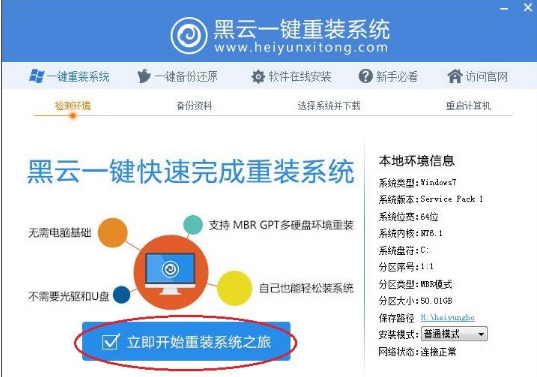Adobe Flash最新版本发现了一直没有被Adobe修补的安全漏洞。为了保护Firefox在互联网上不受到损害,火狐浏览器默认禁用了flash插件。但是,有时候我们需要用到flash,怎么重新启用呢?今天乐呵呵网小编就给大家介绍火狐浏览器flash插件被禁用解决方法。
火狐浏览器flash插件被禁用解决方法:
方法一:
1、打开firefox 输入“about:config”并按“Enter”键

2、点击“我保证会小心”
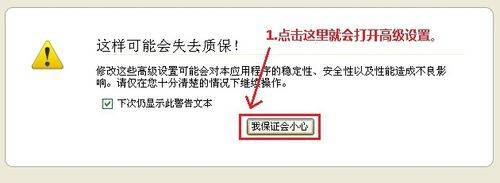
3、在新页面的搜索栏中输入“javascript.enabled”查找到首选项。

4、点击鼠标右键选择“切换”,把“javascript.enabled”键值改为“false”

5、前两步和“一、firefox禁用javascript”
6、新页面的搜索栏中输入“flash.”查找到首选项,有两项。
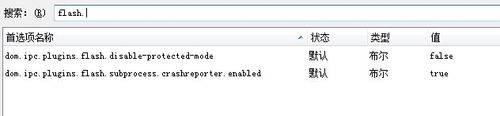
7、切换到不同的值,测试效果,看flash有无异样,是否崩溃。
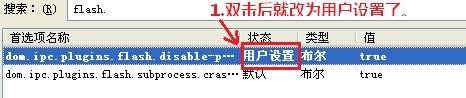
方法二:
打开Firefox----进入【附加组件】----切换到【插件】标签下----启用Flash即可。
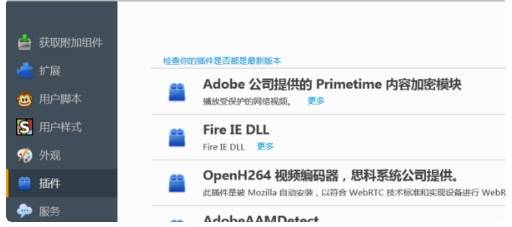
以上就是乐呵呵网小编今日为大家带来的火狐浏览器flash插件被禁用解决方法,更多浏览器资讯请收藏和关注IE浏览器中文网站!